Hostwinds Tutoriais
Resultados da busca por:
Índice
Gerando uma solicitação de CSR (e o que é)
Tag: SSL
Agora que você comprou um SSL Através do Hostwinds, você receberá um email com o link para configurar seu SSL.O link o enviará para um formulário e, após algumas etapas, solicita que você gere uma CSR.Esta será a próxima etapa principal que você precisa dar para configurar o SSL para o seu site.
Você pode comprar um SSL ou SSL curinga do carrinho Hostwinds a qualquer momento de aqui.
Como faço para criar meu SSL?
Passo 1: Clique no link em seu e-mail de compra de SSL (este e-mail é enviado para o e-mail registrado associado à sua conta Hostwinds.
Passo 2: Escolha o tipo de servidor da Web no menu suspenso
Os tipos mais comuns são cPanel e Microsoft IIS 5.X
etapa 3: Inicie sua solicitação de CSR
O que é um CSR?
Uma solicitação de assinatura de certificado (CSR) é um pedaço codificado de texto gerado durante o aplicativo SSL.Para completar o SSL, você deve copiar o CSR codificado fornecido durante o processo de inscrição e enviá-lo para a autoridade de certificação.O CSR é usado por autoridades de certificação (CA's) para gerar seu SSL.
Gerando uma solicitação de CSR
Digite sua solicitação de assinatura de certificado (CSR) no menu suspenso
Passo 1: Faça o login no cPanel
Passo 2: Home> Segurança> SSL / TLS

Etapa 3: Gerar uma solicitação de assinatura de certificado
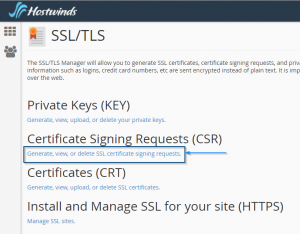
Passo 4: Escolha gerar uma nova chave de 2.048 bits no menu suspenso
Etapa 5: Digite seu domínio
Sempre inclua seu nome de domínio com ou sem www. para ter certeza de que está correto
Etapa 6: Preencha as caixas de texto da cidade, estado e país
Isso deve corresponder às suas informações WHOIS
** Passo 7: ** Digite a caixa de texto Nome da empresa
Isso também deve corresponder às suas informações WHOIS
Etapa 8: Insira a caixa de texto da Divisão da Empresa
Isso precisará corresponder ao "cargo" em configurar o formulário de certificado SSL no formulário HostWinds.
Etapa 9: Digite email na caixa de texto
Isso será usado para verificar você como proprietário do domínio e deve ser um endereço de e-mail válido.
Etapa 10: Digite uma senha
Etapa 11: Insira uma descrição
Etapa 12: Clique no botão Gerar
Isso gerará seu CSR para você e fornecerá um enorme link, você precisará copiar e colar de volta no formulário anterior.
Concluir o processo de criação SSL
Passo 1: Copie o texto CSR codificado
Passo 2: Coloque o texto CSR na caixa de texto na página Configurar Certificado SSL na informação do servidor
Etapa 3: Preencha as mesmas informações que você usou para gerar o CSR na seção Informações de contato administrativo
Passo 4: Empurre o clique para continuar
Etapa 5: Reveja as informações
Etapa 6: Escolha o e-mail para o qual a aprovação do certificado será enviada
Etapa 7: Envie o e-mail Click to Continue
Depois de terminar este processo, você precisará esperar até receber o e-mail do aprovador.O e-mail do aprovador fornecerá um link que você precisa clicar e dizer se aprova ou não aprova o certificado.Aprovar o certificado, pressionando o botão adequado e seu SSL será enviado ao seu email.
Em alguns casos, você pode precisar fornecer o SSL após uma revisão futura da sua conta manualmente.
Próxima Etapa
Depois de receber o e-mail do aprovador que inclui seu SSL real de uma autoridade de certificação (CA's), passe para o próximo guia, Etapas para instalar e configurar um SSL a partir do zero.
Escrito por Hostwinds Team / dezembro 13, 2016
